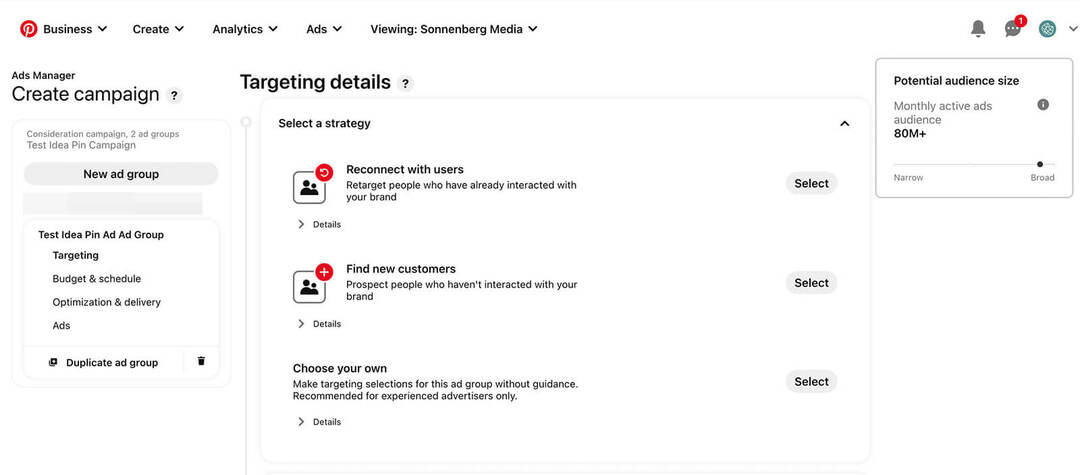כיצד לשנות רישיות ב-Google Docs
Google גוגל מסמכים גיבור / / April 03, 2023

עודכן לאחרונה ב
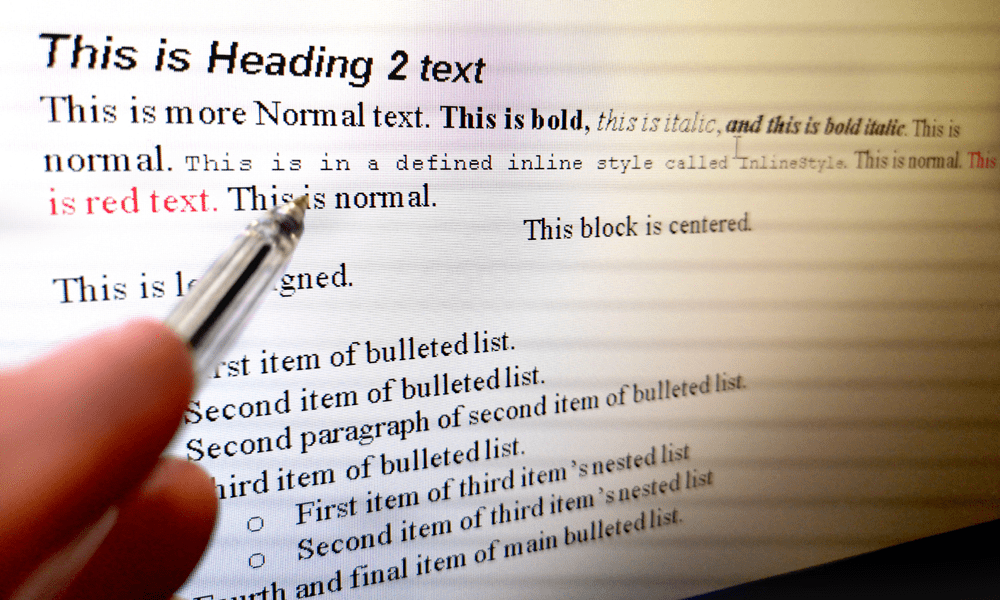
שימוש לא נכון בטקסט יכול להרוס את המסמך שלך. כדי לשנות את רישיות הטקסט עבור טקסט ב-Google Docs, עקוב אחר המדריך הזה.
כולנו נאלצנו להתמודד עם טקסט בפורמט גרוע. פיסוק גרוע, ביטויים חסרים ואפילו מילים עם אותיות רישיות גרועות.
לפעמים, ייתכן שיהיה צורך לשנות את רישיות הטקסט עבור מילים במסמך. למרבה המזל, ניתן לעשות זאת בקלות ב-Google Docs באמצעות כמה מהתכונות החזקות שלו, כגון מצא והחלף. תכונה זו מאפשרת לך למצוא מילים או ביטויים ספציפיים במסמך שלך ולהחליף אותם במילים שונות.
כדי להצליח להשתמש באותיות רישיות או לבטל את האותיות האותיות של טקסט ב-Google Docs, בצע את ההוראות הבאות.
כיצד להשתמש באותיות גדולות וביטול רישיות בטקסט ב-Google Docs
Google Docs יאפשר לך לשנות במהירות את רישיות הטקסט במסמך שלך. אתה יכול להשתמש באותיות רישיות ולבטל את האותיות של כל טקסט.
כדי להשתמש באותיות רישיות ולבטל את האותיות באותיות רישיות ב-Google Docs:
- פתח את מסמך Google Docs.
- סמן את הטקסט שברצונך לשנות את השימוש באותיות רישיות. אתה יכול לעשות זאת על ידי לחיצה וגרירת העכבר על הטקסט או על ידי שימוש בקיצור המקלדת Ctrl + A כדי לבחור את כל הטקסט.
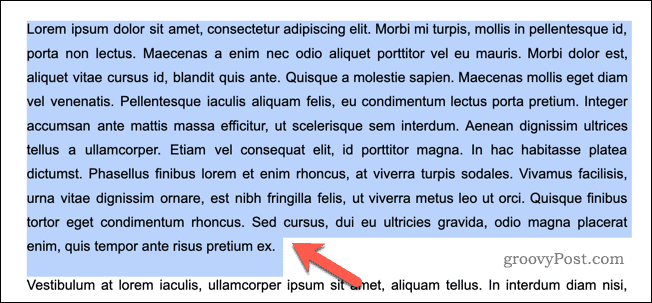
- לאחר בחירת הטקסט, לחץ על פוּרמָט תפריט בחלק העליון של המסך.
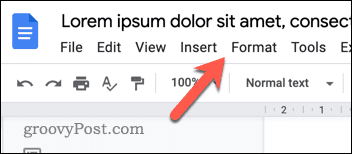
- נְקִישָׁה טֶקסט.
- יופיע תפריט משנה עם אפשרויות לשינוי האותיות האותיות של הטקסט הנבחר. כדי לשנות את הטקסט שנבחר לאותיות קטנות, בחר אוֹתִיוֹת קְטָנוֹת.
- כדי לשנות את הטקסט שנבחר לאותיות רישיות, בחר אוֹתִיוֹת גְדוֹלוֹת.
- אם ברצונך להשתמש באות רישיות באות הראשונה של כל מילה בטקסט שנבחר, בחר כותרת כיסוי.
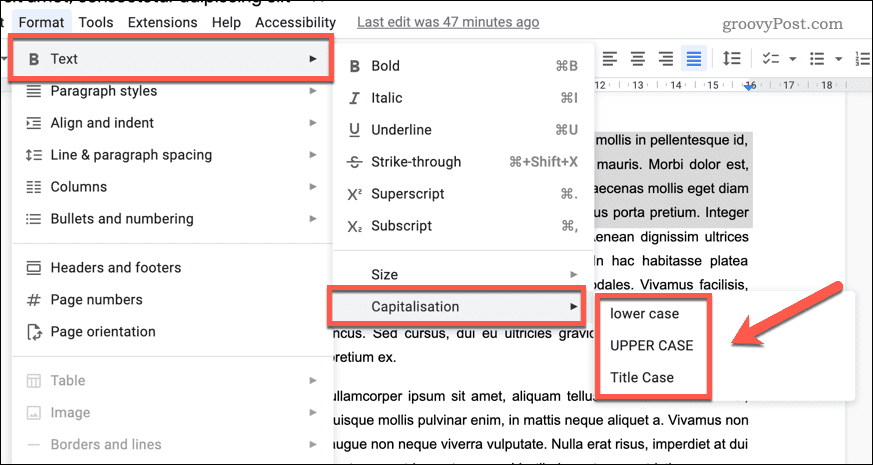
כיצד להשתמש באותיות גדולות וביטול רישיות של טקסט באמצעות תוסף של Google Docs
אתה יכול גם להשתמש בתוסף כדי לשנות את רישיות הטקסט עבור מילים ב-Google Docs. תוספות אלו מספקות אפשרויות נוספות לשינוי האותיות הרישיות של מילים במסמך שלך.
תוספת טובה לשימוש נקראת Doc Tools, אבל אתה יכול להשתמש בכל תוסף מתאים למטרה זו.
כדי להשתמש בתוסף של Google Docs כדי לשנות אותיות רישיות בטקסט:
- פתח את ה מסמך Google Docs.
- לאחר מכן, עבור אל הרחבות > הרחבות בחלק העליון ובחר קבל תוספות.
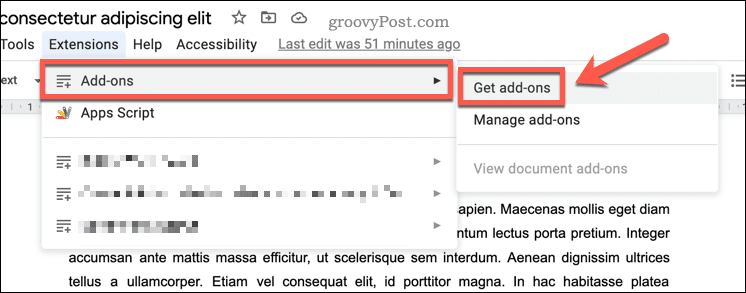
- בשורת החיפוש, הקלד את שם התוסף שבו תרצה להשתמש (למשל, לשנות מקרה).
- לאחר שמצאת את התוסף המתאים, בחר אותו מתוצאות החיפוש.
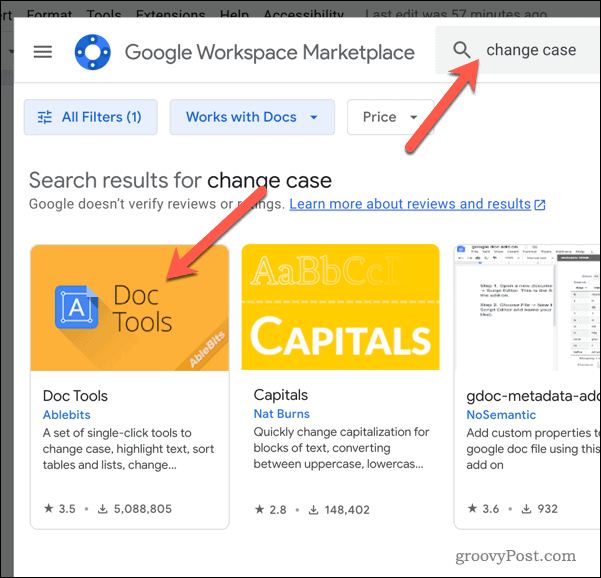
- לאחר מכן, לחץ להתקין.
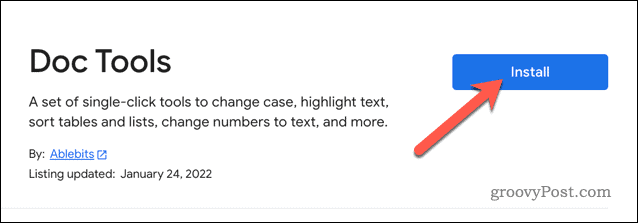
- ייתכן שתתבקש לאפשר הרשאות מסוימות כדי שהתוסף יפעל כראוי - עקוב אחר כל ההוראות שעל המסך כדי להמשיך.
- לאחר שעשית זאת, רענן את דף המסמך כדי לטעון את התוסף.
- לאחר מכן, בחר את הטקסט שברצונך לשנות את האותיות במסמך שלך.
- חזור אל הרחבות > הרחבות ולבחור Doc Tools (או איך שלא נקרא התוסף שבחרת).
- מבין האפשרויות הניתנות, בחר את המקרה הרצוי (כגון הכל באותיות רישיות אוֹ תיק גזר דין). הטקסט שלך ישתנה לרישיות שנבחרה.
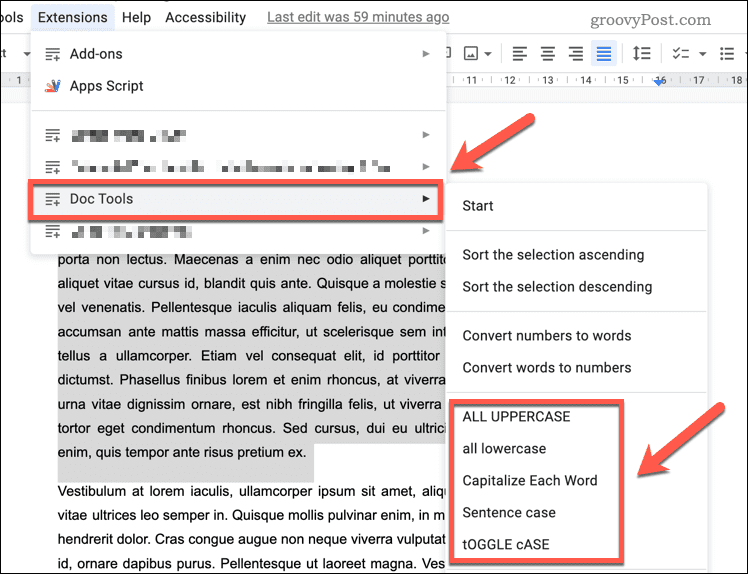
כיצד להשתמש באותיות גדולות וביטול רישיות של טקסט באמצעות אתר אינטרנט של צד שלישי
כלים של צד שלישי קיימים באינטרנט שישנו אוטומטית את רישיות הטקסט עבורך. אתה יכול להשתמש בהם כדי להמיר את הטקסט שלך ואז להדביק אותו בחזרה במסמך שלך.
כדי להשתמש באתר של צד שלישי כדי לשנות שימוש באותיות רישיות בטקסט:
- התחל בפתיחת אתר המציע כלי לשינוי שמות. אם אינך בטוח באיזה כלי להשתמש, השתמש ב- השתמש באותיות רישיות באתר My Title.
- הדבק את הטקסט שברצונך לשנות את האותיות בשדה הקלט באתר.
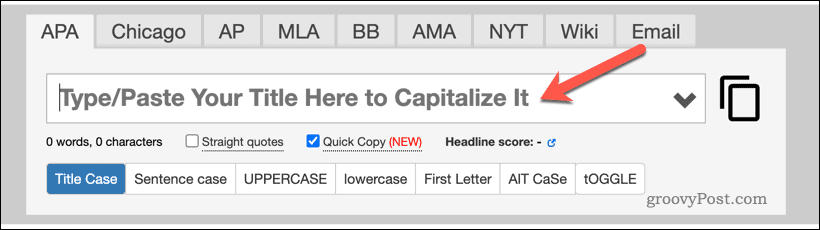
- בחר באפשרות המועדפת עליך לשינוי האותיות של הטקסט (כגון הפיכת כל הטקסט לאותיות קטנות או רישיות).
- אם אתה משתמש באותיות רישיות, הטקסט יומר אוטומטית.
- לחץ על עותק לחצן כדי להעתיק את הטקסט שהומר ללוח שלך.
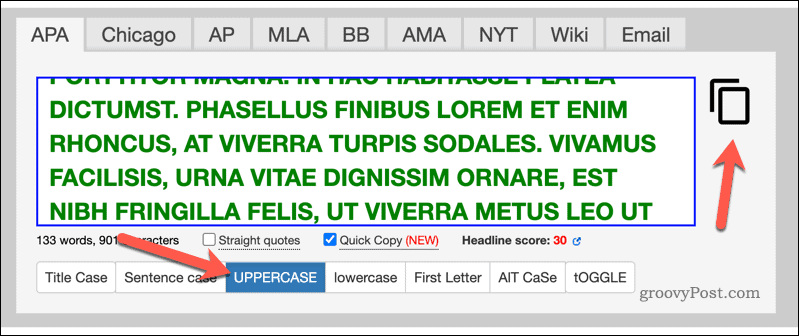
- פתח את מסמך Google Docs (אוֹ לפתוח מסמך חדש).
- הסר כל אחד מהטקסט הישן והדבק את הטקסט שהומר כדי להחליף אותו.
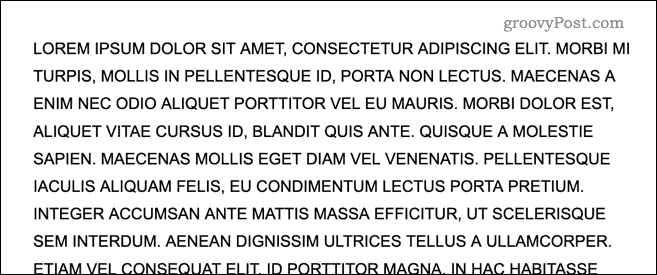
עיצוב מסמך Google Docs שלך
ישנן מספר סיבות מדוע אולי תרצה לשנות את רישיות הטקסט ב-Google Docs. לדוגמה, שינוי טקסט נוכל כמו זה יעזור לך לפתור במהירות את שגיאות עיצוב המסמכים שלך. רוצה לנסות שיטה אחרת לשיפור המסמכים שלך? לְנַסוֹת הגדרת צבע הרקע ב-Google Docs, שיכול להוסיף שכבה נוספת של משיכה אסתטית.
מתקשים בבעיות עיצוב? ייצוא Google Docs ל-Microsoft Office היא דרך נוספת שבה תוכל לפתור שגיאות באותיות רישיות - רק ודא שכל המילים והביטויים מופיעים כהלכה כאשר הם מועברים. בנוסף, זה יחסוך זמן מהצורך לתקן ידנית כל שגיאה המתרחשת במהלך ההעברה.
Google Docs מציע מספר תכונות לפורמט משופר. אתה יכול לנסות טקסט מסובב במסמכי Google Docs הבא, מאפשר לך לשנות את הכיוון שלו בדף בקלות ובמהירות לקבלת אפקט חזותי טוב יותר.
כיצד למצוא את מפתח המוצר של Windows 11
אם אתה צריך להעביר את מפתח המוצר של Windows 11 או רק צריך אותו כדי לבצע התקנה נקייה של מערכת ההפעלה,...
כיצד לנקות את המטמון של Google Chrome, קובצי Cookie והיסטוריית גלישה
Chrome עושה עבודה מצוינת באחסון היסטוריית הגלישה, המטמון והעוגיות שלך כדי לייעל את ביצועי הדפדפן שלך באינטרנט. זה איך לעשות...